Jednym z niezbędnych stylów formatowania akapitu jest lista numerowana. Word zapewnia formatowanie automatyczne, gdy natrafi na użycie cyfry na początku akapitu. Ja wolę sobie sformatować styl po swojemu. Tym bardziej, że Autoformatowanie mam wyłączone, a na liście szybkich stylów jest styl listy, który mi nie odpowiada.
Zanim pokażę, jak stworzyć styl i go sformatować, podam kilka informacji na temat wyliczeń.
Mogą to być wyliczenia np. “1.”.
Wyliczam:
1. Zdanie pierwsze.
2. To będzie kilka zdań. Potem następne.
itd.
Po kropce za numerem wyliczenia zaczynamy zdanie z dużej litery. Każde następne zdanie
po kropce.
Może to być wyliczenia np. “1) czy a)”.
Wyliczam:
1) z małej litery;
2) tu mamy kilka zdań; więc zdania oddzielamy średnikiem i piszemy z małej litery;
3) na końcu po ostatnim zdaniu kropka.
Więcej informacji można znaleźć w Poradni Językowej PWN.
A zatem przejdźmy do zdefiniowania stylu Wyliczenie, Lista numerowana.
Zapraszam
do komentowania, Grażyna
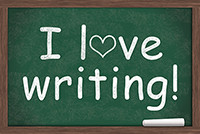
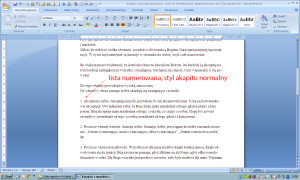
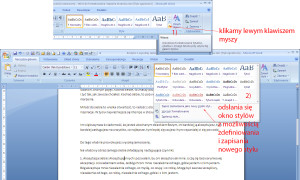
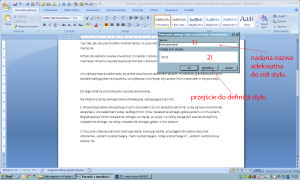
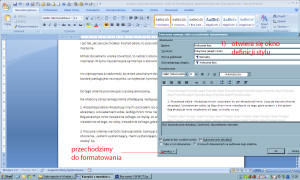

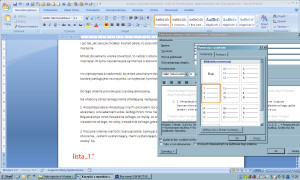
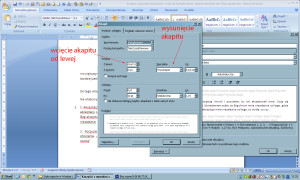
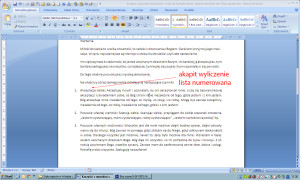
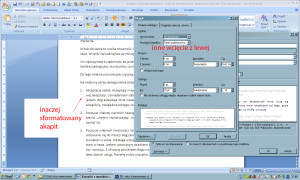
Witaj!
Oj, przydatne to! Dobrze, że są slajdy, bo inaczej bym się pogubiła. Zaraz siadam sobie to przećwiczyć – nawet nie wiedziałam, że są takie możliwości!:) cudnie! B
Bardzo fajna instrukcja “obsługi”. Z pewnością mi się przyda, ponieważ w najbliższym czasie będę pisałam e-booka.
W jakiej wersji Worda wykonana jest ta instrukcja?
To jest Elu Word 2007.
Dałam także wskazówki, jak pisać te podpunkty, bo tu nagminnie się wkradają błędy : )
Jutro zrobię punktory, czyli wyliczenia ze znacznikami.
Wow! Nie miałam zielonego pojęcia, że są takie możliwości ustawień. Pisząc moją magisterkę na pewno będę często tutaj zaglądać!
Super sprawa! Niby każdy Worda zna, ale tak szczegółowych wskazówek nikt nie powinien pogardzić. Dzięki.
Tzn. wydaje mi się, że wiele osób Worda nie zna, bo zdaje się na autoformatowanie i nawet nie wie, skąd to tak się wszystko zmienia : )